Thực hiện theo hướng dẫn này để xóa loa cho Samsung Galaxy S10 +. Đối với model này, loa được tích hợp vào midframe thấp hơn.
* Bước 1: Nắp lưng
- Rút phích cắm và tắt nguồn điện thoại của bạn trước khi bạn bắt đầu.
- Khi bạn chờ đợi, hãy nhìn vào hình ảnh của nắp lưng được gỡ bỏ và lưu ý vị trí của chất kết dính.


* Bước 2:
- Đặt cạnh phải được làm nóng của điện thoại lên vật dày khoảng 0,5 inch (13 mm). Điều này góc điện thoại cho các công cụ mở.
- Nắm lấy cạnh trái của điện thoại bằng ngón tay để điện thoại không bị trượt. Kéo vào cốc hút với áp lực vững chắc.
- Nhấn cạnh của công cụ mở vào đường nối giữa nắp sau và khung.
- Trượt dụng cụ mở qua lại dọc theo đường may một vài lần.



* Bước 3:
- Áp dụng một cốc hút vào mặt sau của điện thoại, càng gần trung tâm của cạnh phải càng tốt (nơi chất kết dính hẹp nhất).
- Kéo vào cốc hút với lực mạnh, ổn định để tạo khoảng cách giữa nắp lưng và khung.
- Chèn điểm của một lựa chọn mở vào khoảng trống.
- Do dung sai chặt chẽ, điều này có thể mất nhiều nỗ lực.
-
Nếu bạn gặp khó khăn trong việc tạo khoảng cách, cách tốt nhất của bạn
là áp dụng nhiều nhiệt hơn cho cạnh và thử lại bước trước đó.
- Bạn có thể thử áp dụng một vài giọt cồn isopropyl nồng độ cao (trên 90%) vào đường may để giúp nới lỏng chất kết dính.
- Không áp dụng lực quá mức với lựa chọn, nếu không bạn sẽ có nguy cơ làm vỡ kính mặt sau.
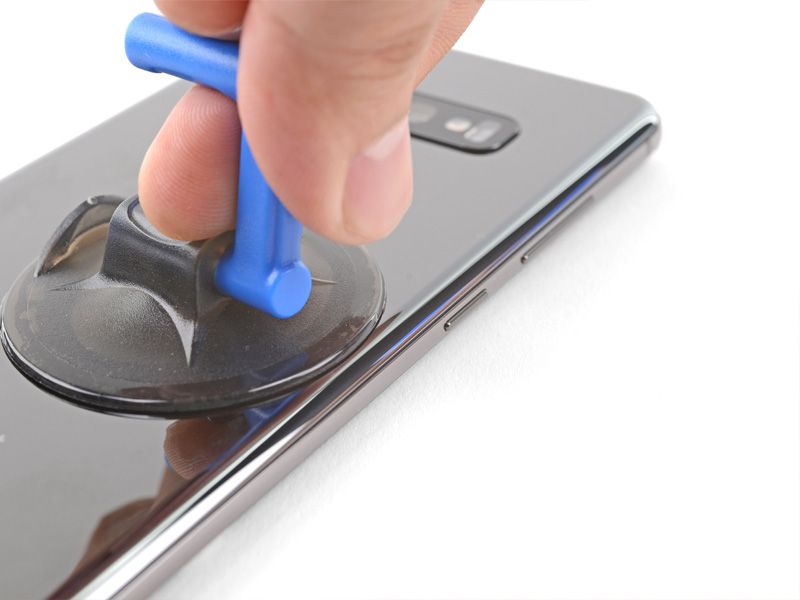


* Bước 4:
- Trượt nút chọn dọc theo cạnh của điện thoại, cắt qua lớp keo dính.
- Không cố gắng cắt chất kết dính giữ các góc xuống trước khi áp dụng nhiệt. Nếu bạn làm như vậy, bạn có thể phá vỡ nắp lưng.
- Để lại một lựa chọn trong các đường may để ngăn chặn chất kết dính lại.



* Bước 5:
- Chèn một lựa chọn mở vào cạnh phải gần góc dưới bên phải.
- Cẩn thận trượt chọn xung quanh góc. Tiếp tục cắt dọc theo cạnh dưới và xung quanh góc dưới bên trái.
- Nếu việc cắt cảm thấy khó khăn, hãy áp dụng lại nhiệt cho cạnh trước khi tiếp tục.
- Để lại một lựa chọn mở trong đường may để ngăn chặn chất kết dính lại.


* Bước 6:
- Tiếp tục làm nóng và cắt xung quanh các cạnh còn lại của điện thoại.
- Khi cắt xung quanh các góc, hãy chắc chắn rằng góc được làm nóng hoàn toàn.


* Bước 7:
- Khi bạn đã cắt xung quanh điện thoại, vặn một nút mở ở một trong các cạnh để giúp tách nắp lưng khỏi khung.
- Nâng nắp lưng từ từ. Sử dụng chọn mở để cắt bất kỳ chất kết dính còn lại.Tháo nắp lưng.
- Trước khi cài đặt lại nắp lưng, hãy chắc chắn loại bỏ tất cả dư lượng chất kết dính khỏi khung.
- Sử dụng nhíp để kéo các khối keo dính, một công cụ mở để cạo các bit và nồng độ cao (trên 90%) cồn isopropyl để làm sạch cặn.
- Nếu bạn đang sử dụng lại nắp lưng, hãy nhớ loại bỏ tất cả cặn dính từ nắp lưng.
-
Trong quá trình lắp lại, đây là một điểm tốt để cấp nguồn cho điện
thoại của bạn và kiểm tra tất cả các chức năng trước khi bạn đóng nắp
lại. Hãy chắc chắn để tắt điện thoại hoàn toàn trước khi bạn tiếp tục
làm việc.



* Bước 8: Samsung Galaxy S10 + Loại bỏ Midframe hàng đầu
- Hủy bỏ chín ốc vít Phillips 4 mm đảm bảo midframe hàng đầu cho điện thoại.

* Bước 9:
- Midframe vẫn được giữ ở vị trí của một vài clip nhựa xung quanh mép.
- Chèn điểm của một spudger vào notch ở cạnh phải của midframe, gần nút Bixby.
- Cẩn thận để nới lỏng midframe từ điện thoại.


* Bước 10:
- Chèn điểm của một spudger vào notch ở cạnh trái của điện thoại, nằm gần nút nguồn.
- Cẩn thận để nới lỏng midframe từ điện thoại.
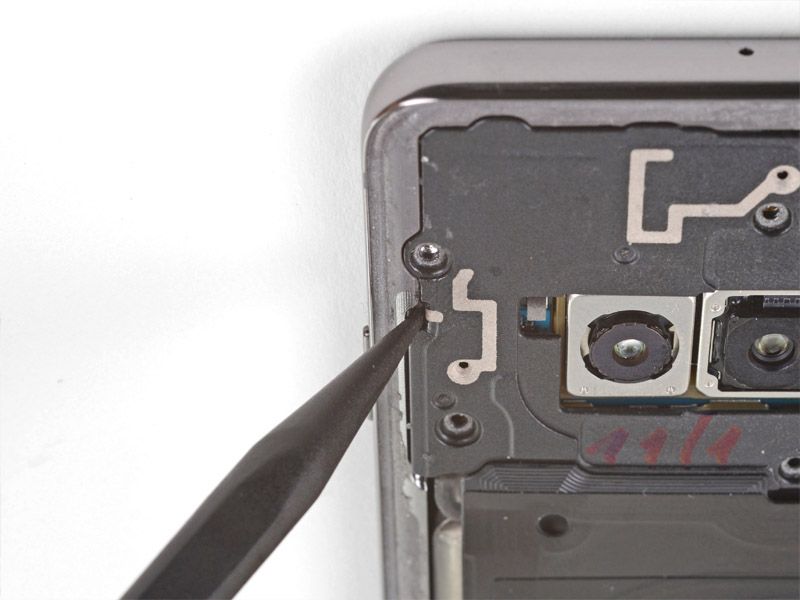

* Bước 11:
- Nhấc midframe từ các góc trên cùng và loại bỏ nó khỏi điện thoại.
- Để cài đặt lại midframe hàng đầu:
+ Căn chỉnh cạnh trên của midframe với điện thoại và đặt khung xuống trên điện thoại.
-
Sử dụng ngón tay để tạo áp lực dọc theo chu vi midframe để chụp các
clip midframe trở lại vị trí. Các cạnh nên ngồi sát vào cạnh điện thoại.

* Bước 12: Loa
- Hủy bỏ bảy ốc vít Phillips 4 mm đảm bảo midframe thấp hơn cho điện thoại.

* Bước 13:
- Midframe vẫn được giữ ở vị trí của một vài clip nhựa xung quanh mép.
- Chèn điểm của một spudger vào notch gần góc dưới bên phải của midframe thấp hơn. Nó được đánh dấu bằng một hình tam giác nhỏ.
- Cẩn thận để phát hành midframe từ điện thoại.


* Bước 14:
- Nắm chặt phần cuối của nới lỏng của midframe bằng ngón tay của bạn và nâng lên từ từ.
- Lắc nhẹ midframe một chút để giúp phát hành các clip cạnh còn lại.
- Loại bỏ midframe thấp hơn. Loa được tích hợp vào midframe thấp hơn.
- Để cài đặt lại khung giữa thấp hơn, căn chỉnh cạnh dưới của khung giữa với cạnh điện thoại và ấn nó vào vị trí.
































